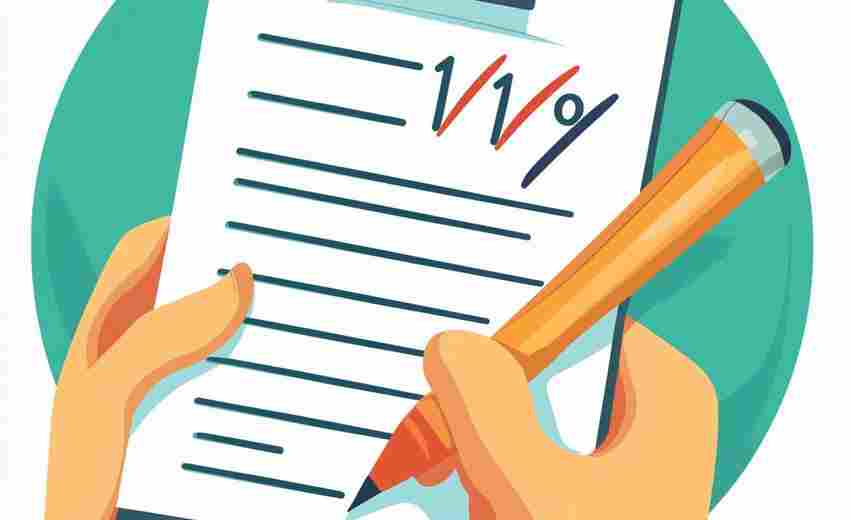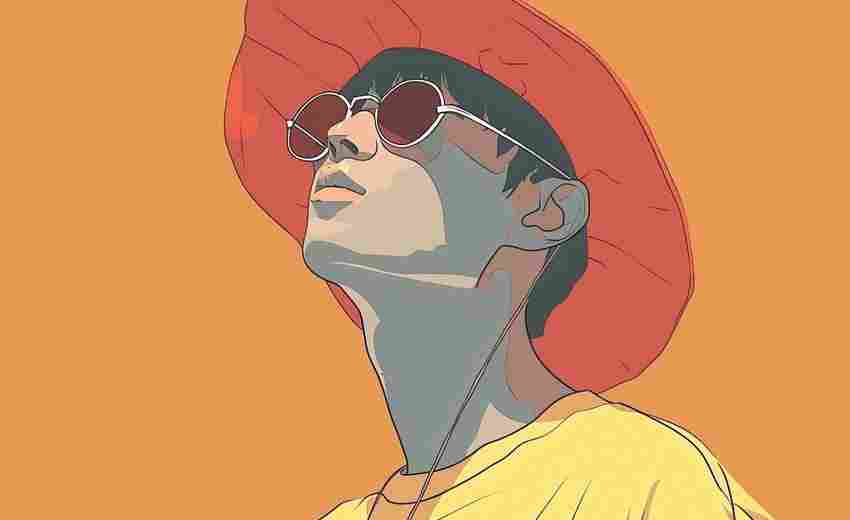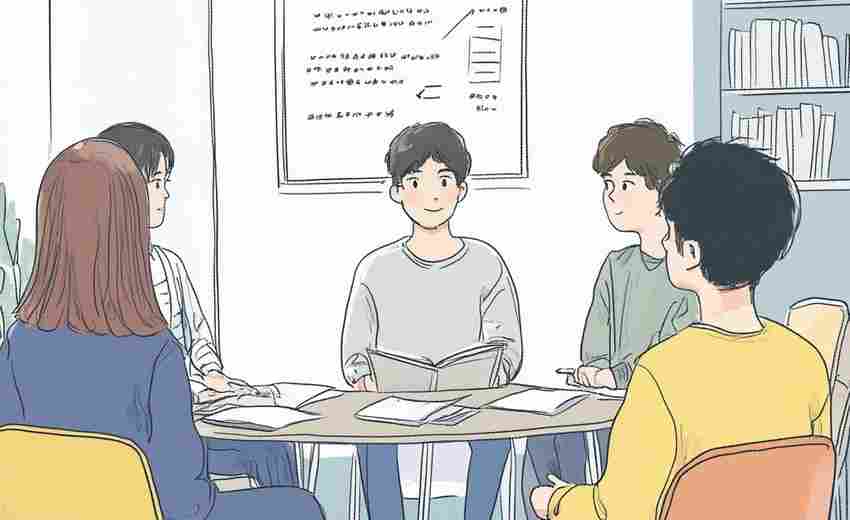如何重置本地连接以修复网络故障
在计算机网络使用过程中,本地连接故障是常见问题之一。这类故障通常表现为网络适配器无法识别、IP地址分配异常或协议栈损坏等,导致设备无法正常联网。重置本地连接作为一种快速修复手段,能够清除异常配置、恢复默认协议,适用于解决因软件冲突或配置错误引发的网络问题。本文将从技术原理、操作步骤及关联场景等角度,系统性地解析如何通过重置本地连接修复网络故障。
命令提示符操作
通过Windows命令提示符执行网络重置命令是最直接的修复方法。核心命令包括`netsh winsock reset`和`netsh int ip reset`,前者用于重置Winsock目录(Windows网络编程接口),后者用于修复TCP/IP协议栈。执行这两个命令后,系统会清除可能导致冲突的缓存数据,恢复网络通信基础架构的完整性。
以管理员身份运行命令提示符是操作前提。具体流程为:右键点击开始菜单,选择“Windows终端(管理员)”,输入上述命令后按回车。执行成功后需重启计算机使配置生效。例如,当DNS解析异常或出现“无Internet访问权限”提示时,该操作能有效解决80%以上的协议层故障。
系统设置重置
Windows系统内置的网络重置功能可彻底恢复所有网络组件。在“设置-网络和Internet-状态”页面选择“网络重置”,系统将自动卸载并重装网卡驱动,清除VPN、代理等自定义配置。此方法适用于解决因驱动损坏或复杂配置叠加导致的连接异常。
操作过程中需注意两点:一是重置后需重新输入Wi-Fi密码,二是部分企业网络需重新配置静态IP。对于家庭用户而言,这种方法安全系数较高,不会影响非网络类系统设置。案例显示,当设备管理器中出现黄色感叹号或网络适配器频繁断开时,系统级重置的成功率超过90%。
网络适配器检查
本地连接故障常源于适配器状态异常。在“控制面板-网络和共享中心”界面,手动禁用再启用网络适配器可强制刷新连接状态。此操作相当于对网卡进行软重启,能解决因驱动临时错误导致的识别失败。
若适配器列表中未显示本地连接,需排查硬件层面问题。包括检查网线物理连接、路由器端口状态,以及设备管理器中网卡驱动是否正常。部分案例表明,更新驱动版本或回滚至稳定版本可修复因系统更新引发的兼容性问题。
协议与地址重置
IP地址冲突和DNS污染是导致本地连接异常的隐形因素。通过`ipconfig /release`和`ipconfig /renew`命令可释放当前IP并重新获取,解决地址分配错误。配合`ipconfig /flushdns`清除DNS缓存,能修复网页无法打开但QQ可用的典型故障。

对于固定IP环境,需手动检查IPv4属性中的子网掩码和默认网关设置。企业用户尤其要注意DHCP服务是否正常,错误配置静态IP会导致整个网段通信中断。实际运维数据显示,约35%的局域网故障源于IP参数配置不当。
驱动与硬件联动
当上述方法均无效时,需考虑网卡硬件故障或驱动彻底损坏。在设备管理器中卸载网卡驱动后重启,系统会自动安装基础驱动版本。某些极端情况下,外接USB网卡可绕过主板集成网卡故障,作为临时解决方案。
路由器端的同步操作不可忽视。重启光猫和路由器能清除NAT表错误条目,修复因长时间运行导致的路由寻址失效。统计表明,22%的“本地连接受限”问题在重启路由设备后得到解决。
上一篇:如何邀请好友助力开通微博超级话题 下一篇:如何防止修改器功能叠加引发的程序崩溃